Εάν θέλετε να δημιουργήσετε αντίγραφα ασφαλείας για τις Φωτογραφίες Google, συνεχίστε να διαβάζετε παρακάτω. Το Google Photos είναι μια δημοφιλής υπηρεσία αποθήκευσης φωτογραφιών και βίντεο που βασίζεται σε cloud, η οποία επιτρέπει στους χρήστες να αποθηκεύουν, να οργανώνουν και να μοιράζονται εύκολα τις φωτογραφίες και τα βίντεό τους. Ωστόσο, όπως συμβαίνει με κάθε υπηρεσία που βασίζεται σε cloud, υπάρχει πάντα ο κίνδυνος απώλειας δεδομένων ή άλλων ζητημάτων, τα οποία γι' αυτό είναι σημαντικό να δημιουργήσετε αντίγραφα ασφαλείας των φωτογραφιών και των βίντεό σας για να διασφαλίσετε ότι είναι ασφαλή και ασφαλής.
Σε αυτό το άρθρο, θα δείξουμε δύο (2) διαφορετικές μεθόδους με οδηγίες βήμα προς βήμα για τη δημιουργία αντιγράφων ασφαλείας των Φωτογραφιών και των Βίντεο Google σε σκληρό δίσκο.
Πώς να κατεβάσετε και να δημιουργήσετε αντίγραφα ασφαλείας των φωτογραφιών και των βίντεο Google στον σκληρό σας δίσκο.
Μέθοδος 1: Δημιουργήστε αντίγραφα ασφαλείας των Φωτογραφιών Google τοπικά με το Google Takeout
Η πρώτη μέθοδος λήψης και δημιουργίας αντιγράφων ασφαλείας των Φωτογραφιών Google και των βίντεό σας τοπικά στον υπολογιστή σας, είναι η χρήση της λειτουργίας Αρχειοθέτησης Google. Το Google Takeout είναι μια δωρεάν υπηρεσία που σας επιτρέπει να κατεβάσετε ένα αντίγραφο των δεδομένων σας από προϊόντα Google, συμπεριλαμβανομένων των Φωτογραφιών Google.
Αυτή η μέθοδος είναι εξαιρετική για όσους θέλουν να έχουν ένα αντίγραφο όλων των φωτογραφιών και των βίντεό τους σε ένα μέρος, όπως καθώς και για όσους θέλουν να αποθηκεύσουν τις φωτογραφίες και τα βίντεό τους σε έναν εξωτερικό σκληρό δίσκο για προσθήκη ΠΡΟΣΤΑΣΙΑ. Ακολουθούν τα βήματα που μπορείτε να χρησιμοποιήσετε στο Google Takeout για να αποθηκεύσετε τις Φωτογραφίες Google τοπικά στον σκληρό σας δίσκο:
1. μεταβείτε στο Google Takeout σελίδα και συνδεθείτε στον λογαριασμό σας Google.
2. Κάντε κλικ στο Αποεπιλογή όλων κουμπί για να διαγράψετε όλα τα προεπιλεγμένα δεδομένα.

3. Στη συνέχεια, μετακινηθείτε προς τα κάτω για να εντοπίσετε Φωτογραφίες Google στη λίστα και έλεγχος το σχετικό κουτί.
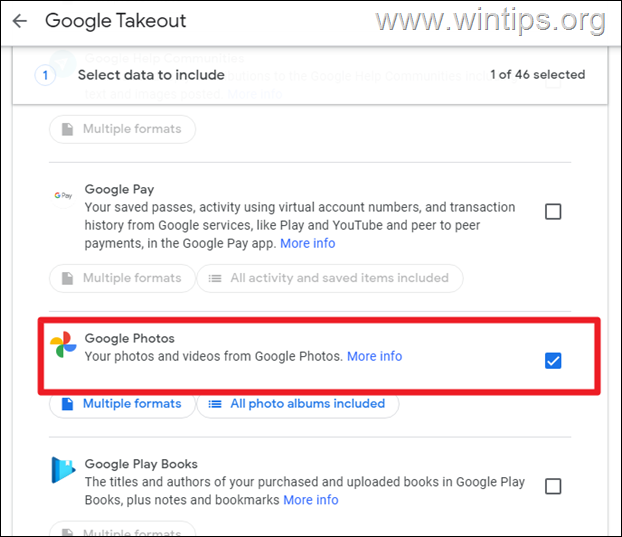
4. Κάντε κύλιση προς τα κάτω ξανά και κάντε κλικ στο Επόμενο βήμα κουμπί.
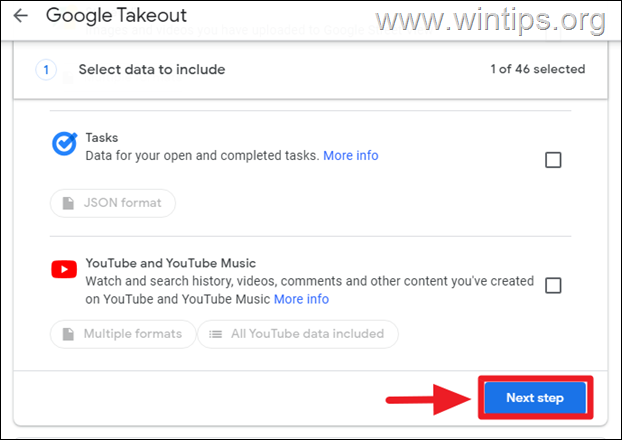
5α. Στην επόμενη οθόνη επιλέξτε Αποστολή συνδέσμου λήψης μέσω email (προεπιλεγμένη επιλογή) και, στη συνέχεια, αφήστε τις προεπιλεγμένες ρυθμίσεις συχνότητας και τύπου και μεγέθους αρχείου* ή αλλάξτε τις σύμφωνα με τις ανάγκες σας.
* Σημείωση: Για να μάθετε το μέγεθος αποθηκευτικού χώρου στις Φωτογραφίες Google, μεταβείτε στο Φωτογραφίες Google και κοιτάξτε στην κάτω αριστερή γωνία.
5β. Όταν τελειώσετε, κάντε κλικ στο Δημιουργία εξαγωγής κουμπί και, στη συνέχεια, περιμένετε μέχρι το Google Takeout να δημιουργήσει ένα αρχείο αρχειοθέτησης με τις Φωτογραφίες Google σας. (Αυτή η διαδικασία μπορεί να διαρκέσει λίγο, ανάλογα με το μέγεθος της βιβλιοθήκης σας στο Google Photos.)
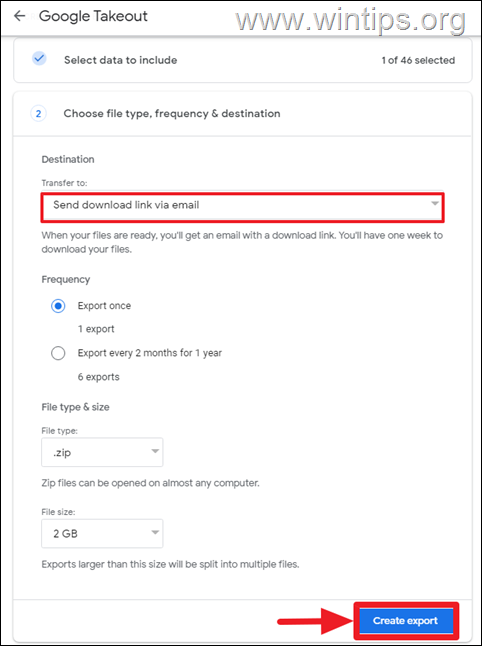
6. Μόλις ολοκληρωθεί η διαδικασία εξαγωγής, θα λάβετε μια ειδοποίηση μέσω email με έναν σύνδεσμο για τη λήψη των εξαγόμενων δεδομένων. Κάντε κλικ στον σύνδεσμο στο email για να κατεβάσετε το αρχείο αρχειοθέτησης στον σκληρό σας δίσκο και να το εξαγάγετε για να προβάλετε τις Φωτογραφίες Google.
Μέθοδος 2. Λήψη φωτογραφιών και βίντεο Google στον σκληρό δίσκο με μη αυτόματο τρόπο.
Η μη αυτόματη μεταφορά φωτογραφιών από το Google Photos σε έναν σκληρό δίσκο είναι μια απλή διαδικασία και σας βοηθά να διατηρείτε ένα αντίγραφο ασφαλείας των φωτογραφιών και των βίντεό σας εκτός σύνδεσης, ώστε να έχετε πρόσβαση σε αυτά ανά πάσα στιγμή. Για να δημιουργήσετε μη αυτόματα αντίγραφα ασφαλείας για τις Φωτογραφίες Google τοπικά:
1. Συνδεθείτε στο δικό σας Φωτογραφίες Google λογαριασμό και κάντε κλικ στις φωτογραφίες/βίντεο που θέλετε να κατεβάσετε για να τις επιλέξετε. *
* Για να επιλέξετε πολλές φωτογραφίες, κρατήστε πατημένο το πλήκτρο SHIFT ενώ επιλέγετε τις φωτογραφίες που θέλετε.
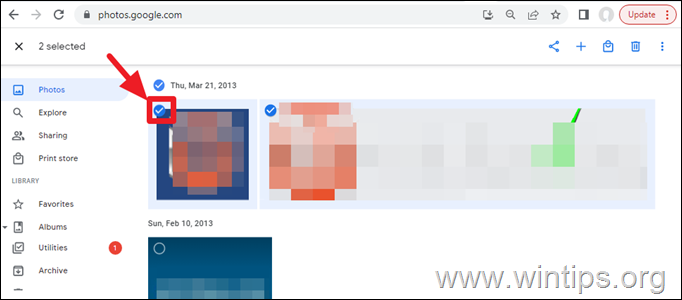
2. Στη συνέχεια κάντε κλικ στο μενού με τις τρεις (3) κάθετες κουκκίδες και επιλέξτε Κατεβάστε.
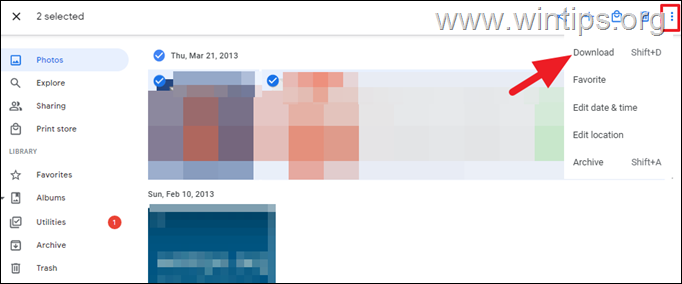
3. Θα ξεκινήσει η λήψη ενός αρχείου ZIP με όνομα "Photos-xx.zip". Όταν ολοκληρωθεί η λήψη, μεταβείτε στον φάκελο "Λήψεις" και εξαγάγετε το ληφθέν αρχείο ZIP για να προβάλετε τις Φωτογραφίες Google.*
* Σημείωση: Είναι σημαντικό να σημειώσετε ότι εάν έχετε μεγάλο αριθμό φωτογραφιών και βίντεο, η διαδικασία λήψης ενδέχεται να διαρκέσει κάποιο χρόνο. Επιπλέον, είναι καλό να γνωρίζετε ότι η διαδικασία της μη αυτόματης μεταφοράς φωτογραφιών μπορεί να διαρκέσει περισσότερο από τη χρήση της Αρχειοθέτησης Google. Ωστόσο, εάν θέλετε να μεταφέρετε μόνο μερικές φωτογραφίες, η μη αυτόματη λήψη τους είναι ένας γρήγορος και εύκολος τρόπος για να το κάνετε.
Αυτό είναι! Ποια μέθοδος λειτούργησε για εσάς;
Πείτε μου αν αυτός ο οδηγός σας βοήθησε αφήνοντας το σχόλιό σας σχετικά με την εμπειρία σας. Κάντε like και κοινοποιήστε αυτόν τον οδηγό για να βοηθήσετε άλλους.